Die besten SEO-Add-Ons für Google Text & Tabellen
Produktivität Google Google Dokumente Seo Held / / March 16, 2021
Zuletzt aktualisiert am

Ob sie haben Sie Ihre eigene Website oder schreiben Sie einfach für einen, Sie kennen die Bedeutung von SEO (Search Engine Optimization). Alleine dafür finden Sie alle Arten von Tools, mit denen Sie sehen können, wonach die Leute im Web suchen. Von der Überprüfung Was ist der Trend bei Google Trends? Bei der Suche mit Keyword-Tools tun wir alles, um unseren Webinhalt zu optimieren.
Eine gute Möglichkeit, um sicherzustellen, dass Ihr Schreiben webfähig ist, besteht darin, es in Google Text & Tabellen zu verfassen und dann ein Add-On für SEO zu verwenden. Mit diesen Tools können Sie Ihre Inhalte vorbereiten, bevor Sie sie in WordPress oder ein anderes CMS einfügen.
GDoc SEO Assistent
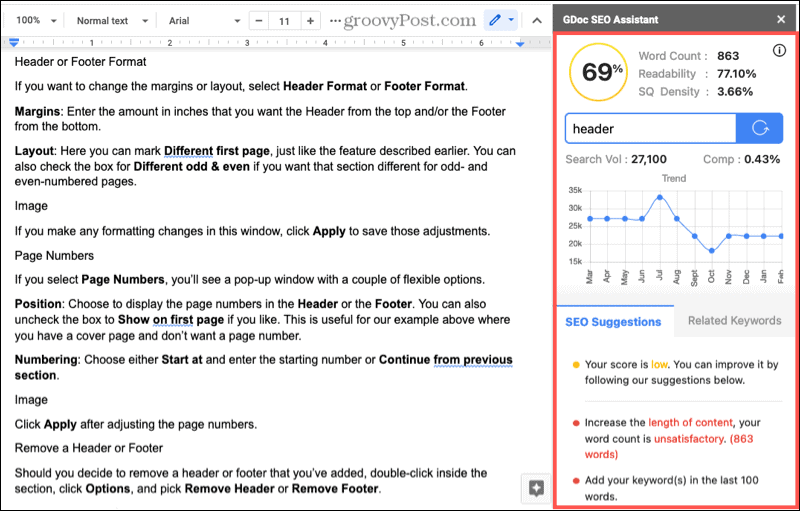
Mit dem GDoc SEO AssistentGeben Sie einfach Ihr Ziel-Keyword ein und sehen Sie Ihren SEO-Score. Aber das ist natürlich nicht alles, was dieses großartige Google Text & Tabellen-Add-On zu bieten hat.
- Zeigen Sie die Anzahl der Wörter, die Lesbarkeit und die Dichte der semantischen Qualität (SQ) an.
- Sehen Sie das Suchvolumen und den Trend mit der Konkurrenz für Ihr Ziel-Keyword.
- Erhalten Sie detaillierte Vorschläge zur Optimierung Ihrer Inhalte.
- Überprüfen Sie verwandte Keywords, die Sie hinzufügen können.
So verwenden Sie das GDoc SEO Assistant-Add-On:
- Öffnen Sie Ihr Dokument in Google Text & Tabellen und klicken Sie auf Add-Ons aus dem Menü.
- Ziehen nach GDoc SEO Assistent und schlagen Show im Popup-Menü.
- Wenn die Seitenleiste angezeigt wird, geben Sie Ihr Zielschlüsselwort ein.
Sie sehen dann alle nützlichen Informationen oben. Informieren Sie sich über die Details und Vorschläge, die Sie zur Optimierung Ihrer Inhalte erhalten. Nachdem Sie Anpassungen vorgenommen haben, klicken Sie auf Aktualisierung Klicken Sie auf die Schaltfläche neben dem Keyword-Feld, um Ihre aktualisierte Punktzahl und andere Elemente anzuzeigen.
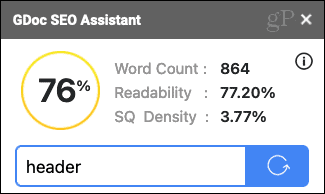
GDoc SEO Assistant ist ein absoluter Favorit, wenn es um SEO-Add-Ons für Google Text & Tabellen geht. Probieren Sie es aus und sehen Sie, was Sie denken!
Semrush SEO Schreibassistent
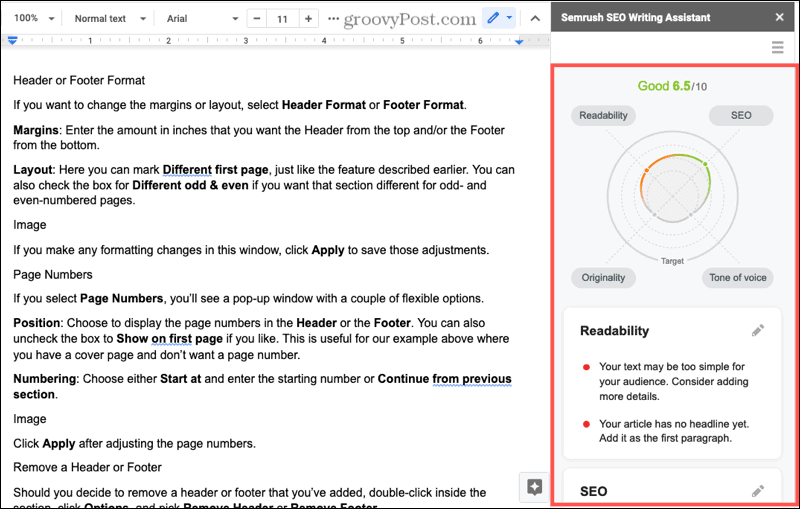
Wenn Sie mit SEO vertraut sind, sind Sie wahrscheinlich auch mit SEO vertraut SEMRush. Diese Website bietet eine Vielzahl von SEO-Tools und ein Add-On für Google Text & Tabellen, das Sie gerne aufrufen möchten Semrush SEO Schreibassistent. Sie müssen ein Konto haben oder sich bei SEMRush registrieren, um das Add-On verwenden zu können.
- Zeigen Sie Ihren SEO-Score und ein Diagramm mit Lesbarkeit, Originalität und Tonfall für Ihr Ziel-Keyword an. Hinweis: Originalität und Tonfall erfordern ein Guru-Abonnement.
- Klicken Sie auf einen beliebigen Punkt auf der entsprechenden Karte, um vollständige Informationen zu erhalten.
- Zeigen Sie überstrapazierte Schlüsselwörter mit der Anzahl der Vorkommen, dem Schwierigkeitsgrad und dem Volumen an.
- Überprüfen Sie die empfohlenen Keywords, um Ihren SEO-Score zu erhöhen.
So verwenden Sie das Semrush SEO Writing Assistant-Add-On:
- Öffnen Sie Ihr Dokument in Google Text & Tabellen und klicken Sie auf Add-Ons aus dem Menü.
- Ziehen nach Semrush SEO Schreibassistent und schlagen Show im Popup-Menü.
- Melden Sie sich bei Ihrem SEMRush-Konto an.
- Wenn die Seitenleiste angezeigt wird, geben Sie Ihr Zielschlüsselwort und die Zielgruppe ein.
Nachdem Sie die erhaltenen Details überprüft und Ihre Inhalte aktualisiert haben, führen Sie das Add-On erneut durch. Sie müssen Ihr Ziel-Keyword nicht erneut eingeben. Suchen Sie einfach nach Ihrer aktualisierten Punktzahl.
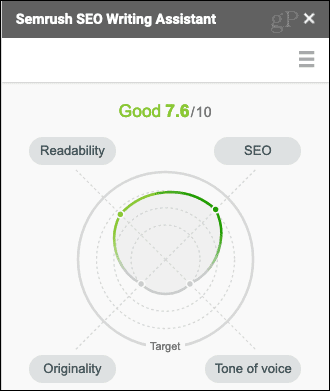
Das Semrush SEO Writing Assistant-Add-On für Google Text & Tabellen bietet gute Informationen und Details. Es kann Ihnen eine hervorragende Unterstützung bei der Suchmaschinenoptimierung geben.
Assistent zum Schreiben von SEO-Inhalten
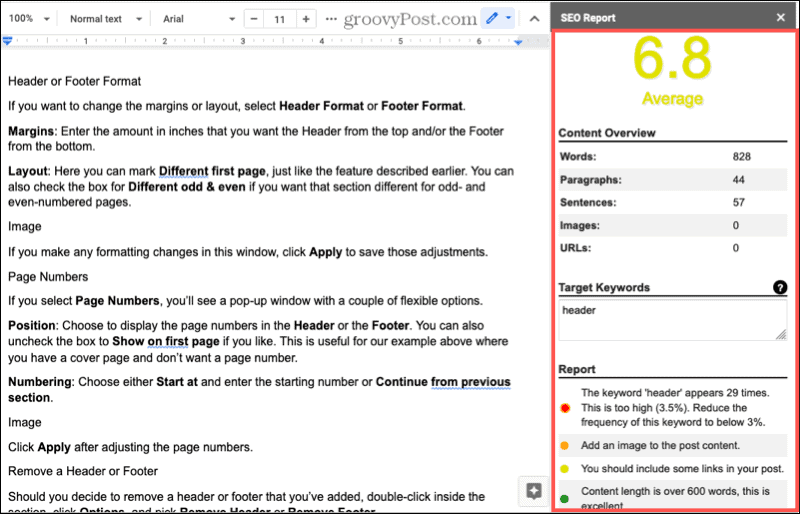
Wenn Sie es vorziehen, die Dinge einfach zu halten, lesen Sie die Assistent zum Schreiben von SEO-Inhalten hinzufügen Auf. Mit diesem Tool erhalten Sie einen sauberen und einfachen Schnappschuss des SEO-Scores sowie einen Bericht zur Verbesserung Ihrer Inhalte.
- Sehen Sie Ihre SEO-Punktzahl groß und fett.
- Zeigen Sie die Anzahl der Wörter, Absätze und Sätze zusammen mit der Anzahl der enthaltenen Bilder und URLs an.
- Überprüfen Sie den farbcodierten Bericht, um Ihren Inhalt zu optimieren.
So verwenden Sie das GDoc SEO Assistant-Add-On:
- Öffnen Sie Ihr Dokument in Google Text & Tabellen und klicken Sie auf Add-Ons aus dem Menü.
- Ziehen nach Assistent zum Schreiben von SEO-Inhalten und schlagen Start im Popup-Menü.
- Wenn die Seitenleiste angezeigt wird, geben Sie Ihr Zielschlüsselwort ein.
Wenn Sie mit dem Anpassen Ihres Inhalts fertig sind, kehren Sie zum Abschnitt Ziel-Keyword zurück und klicken Sie auf Eingeben oder Rückkehr Schlüssel nach dem Schlüsselwort. Dadurch wird Ihr Inhalt erneut analysiert und Sie werden hoffentlich eine höhere Punktzahl sehen. Wenn Sie das Add-On bereits geschlossen haben, führen Sie es einfach erneut mit demselben Schlüsselwort aus.
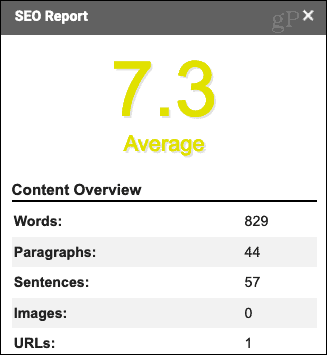
Wenn Sie Ihre Inhalte in Eile für das Web bereitstellen möchten, bietet Ihnen das Add-On für den SEO Content Writing Assistant die unkomplizierten und unkomplizierten Details, die Sie benötigen.
Optimieren Sie Ihre Inhalte mit SEO-Add-Ons für Google Text & Tabellen
Wenn es um SEO geht, können die richtigen Tools eine größere Hilfe sein, als Sie denken. Hoffentlich ist mindestens eines dieser drei erstaunlichen Google Docs-Add-Ons genau das Richtige.
Weitere Hilfe finden Sie unter Tools, mit denen Sie auch den Datenverkehr Ihrer Website überprüfen können.
So löschen Sie den Google Chrome-Cache, Cookies und den Browserverlauf
Chrome speichert Ihren Browserverlauf, Ihren Cache und Ihre Cookies hervorragend, um die Leistung Ihres Browsers online zu optimieren. Ihr wie ...
Preisanpassung im Geschäft: So erhalten Sie Online-Preise beim Einkauf im Geschäft
Der Kauf im Laden bedeutet nicht, dass Sie höhere Preise zahlen müssen. Dank Preisanpassungsgarantien erhalten Sie beim Einkauf in ...
So verschenken Sie ein Disney Plus-Abonnement mit einer digitalen Geschenkkarte
Wenn Sie Disney Plus genossen haben und es mit anderen teilen möchten, erfahren Sie hier, wie Sie ein Disney + Geschenkabonnement für ...
Ihr Leitfaden zum Freigeben von Dokumenten in Google Text & Tabellen, Blättern und Folien
Sie können problemlos mit den webbasierten Apps von Google zusammenarbeiten. Hier ist Ihr Leitfaden zum Teilen in Google Text & Tabellen, Blättern und Folien mit den Berechtigungen ...



